excel创建员工工资扣款和奖金统计表的方法非常的简单,操作步骤如下:
1、我们接着上节的工作表来做,我们切换到Sheet2工作表,然后合并A1:F1单元格区域,然后输入标题,在A2:F2中输入字段,然后对标题和字段进行加粗设置,如图1所示。

图1
2、然后我们再到员工档案表里,把员工编号和姓名那两列复制到员工工资扣款和奖金统计表中,如图2所示。

图2
3、然后我们选择C3:C13、D3:D13、E3:E13单元格在上面单击鼠标右键,在弹出的快捷菜单中选择“设置单元格格式”选项,如图3所示。
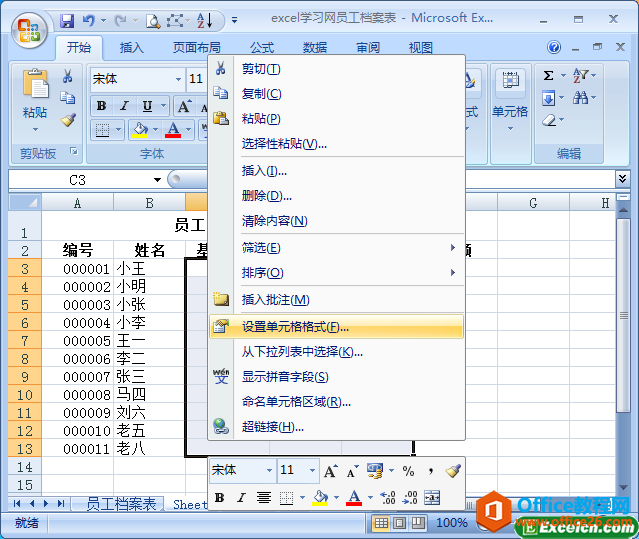
图3
如何创建excel员工档案表
如果我们需要更深入的了解还需要大家在下面多进行一下实例操作,在一个单位员工薪资表、档案管理表等是公司管理必不可少的excel表格之一,今天我们就来学习如何创建excel员工档案表。
4、在弹出的“设置单元格格式”对话框,在“分类:”列表框中选择“货币”选项,单击“确定”按钮,如图4所示。
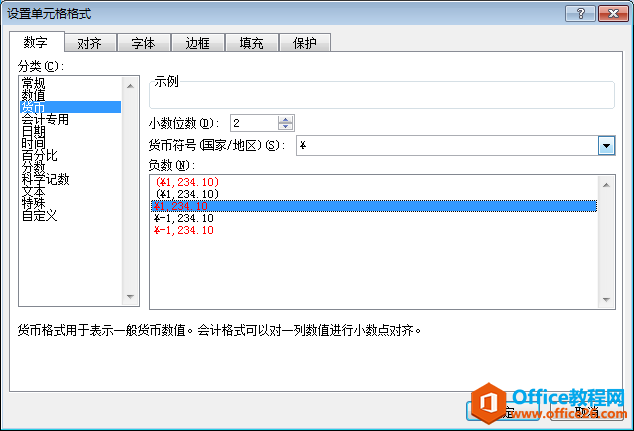
图4
5、然后我们单击F3单元格,在单元格中输入excel公式“=C3-D3 E3”即可算出最后实际应得工资,如图5所示。

图5
6、我们利用excel的自动田中功能向下复制公式,计算出所有员工的实际应得工资,如图6所示。

图6
7、最后我们把所有的所有的数据填写完整,就可以看到一个简单的员工工资扣款和奖金统计表了。
我们用excel创建员工工资扣款和奖金统计表复习了我们之前学习的在excel中复制粘贴功能,包括还学习了excel中自动求和的功能,我们今天只是教大家制作了一个简单的员工工资表,大家可以运用自己学习到的excel知识制作内容更多,更全面的excel工资表。
如何设置excel表格打印条件
我们在打印工作表的时候,还可以根据自己的需要对其设置打印范围、打印内容报苦熬打印份数等条件,设置excel表格打印条件的具体方法如下:1、打开打印内容对话框,选中打印范围选项区






